win10检测不到usb设备怎么办 win10电脑无法识别usb设备如何修复
更新时间:2023-10-08 10:30:59作者:runxin
每当用户在给win10电脑外接设备时,常常需要通过usb接口来实现设备的连接,其中就包括鼠标键盘设备,可是近日有用户在给win10电脑连接usb设备时,却总是无法识别成功,对此win10检测不到usb设备怎么办呢?接下来小编就给大家带来win10电脑无法识别usb设备如何修复,一起来看看吧。
具体方法如下:
方法一:打开进入控制面板,点击“设备管理器”,就可以在左侧列表中查找到你的设备,右键点击“卸载”选项。然后拔下USB设备再重新连接电脑,看看是否会恢复正常。
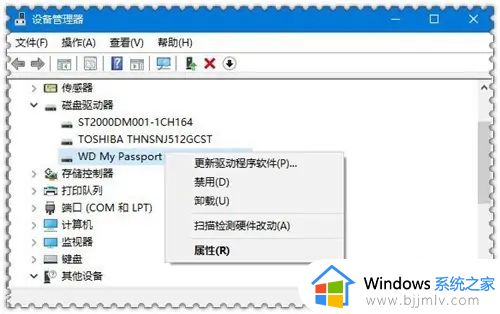
方法二:同样打开控制面板,点击“设备管理器”,展开“通用串行总线控制器”列表,选中设备名称再右键点击“卸载”,该列表下的设备都依次这么操作。最后再重启电脑,系统就会自动重新安装USB控制器了。
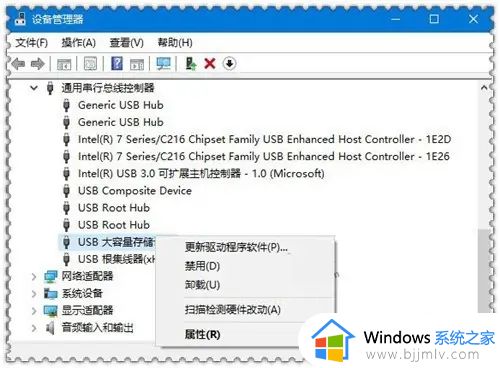
方法三:打开控制面板,点击“电源选项”,在当前电源计划旁点击“更改计划设置”选项。然后点击“更改高级电源设置”选项,就可以弹出以下窗口。
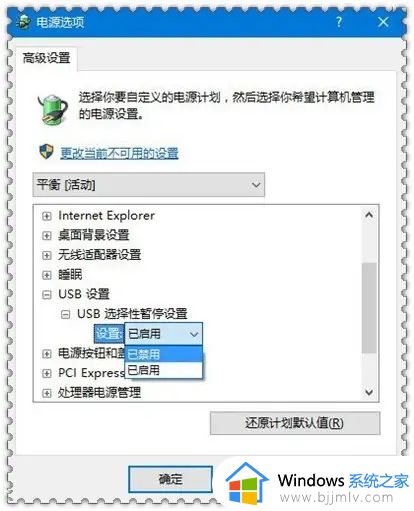
上述就是小编告诉大家的win10电脑无法识别usb设备如何修复全部步骤了,有遇到相同问题的用户可参考本文中介绍的步骤来进行修复,希望能够对大家有所帮助。
win10检测不到usb设备怎么办 win10电脑无法识别usb设备如何修复相关教程
- win10无法识别usb设备怎么搞 win10显示无法识别usb设备修复方法
- win10电脑连接usb提示无法识别的usb设备跟这台计算机连接的前一个如何修复
- win10找不到指纹识别功能怎么办 win10笔记本电脑检测不到指纹设备修复方法
- win10找不到usb打印机设备怎么办 win10搜不到usb打印机修复方法
- win10找不到麦克风设备怎么办 win10检测不到麦克风设备处理方法
- win10电脑不识别手柄怎么办 win10无法识别手柄修复方法
- win10摄像头设备消失没有图像怎么办 win10摄像头检测不到没有图像修复方法
- win10无法找到声音输出设备怎么办?win10找不到声音输出设备修复方法
- win10的usb接口没反应怎么办 win10电脑usb接口全部失灵修复方法
- 无法找到输出设备声音win10怎么办 win10扬声器找不到输出设备修复方案
- win10如何看是否激活成功?怎么看win10是否激活状态
- win10怎么调语言设置 win10语言设置教程
- win10如何开启数据执行保护模式 win10怎么打开数据执行保护功能
- windows10怎么改文件属性 win10如何修改文件属性
- win10网络适配器驱动未检测到怎么办 win10未检测网络适配器的驱动程序处理方法
- win10的快速启动关闭设置方法 win10系统的快速启动怎么关闭
win10系统教程推荐
- 1 windows10怎么改名字 如何更改Windows10用户名
- 2 win10如何扩大c盘容量 win10怎么扩大c盘空间
- 3 windows10怎么改壁纸 更改win10桌面背景的步骤
- 4 win10显示扬声器未接入设备怎么办 win10电脑显示扬声器未接入处理方法
- 5 win10新建文件夹不见了怎么办 win10系统新建文件夹没有处理方法
- 6 windows10怎么不让电脑锁屏 win10系统如何彻底关掉自动锁屏
- 7 win10无线投屏搜索不到电视怎么办 win10无线投屏搜索不到电视如何处理
- 8 win10怎么备份磁盘的所有东西?win10如何备份磁盘文件数据
- 9 win10怎么把麦克风声音调大 win10如何把麦克风音量调大
- 10 win10看硬盘信息怎么查询 win10在哪里看硬盘信息
win10系统推荐